文章目录
什么是 Final Cut Pro 中的资源库?
在 Final Cut Pro 10.1 或更高版本中,您可以在资源库中整理您的作品。资源库在同一位置可包含多个事件和项目。首次打开 Final Cut Pro 时,它会在“影片”文件夹中创建资源库文件。当您创建新的项目或事件时,项目或事件会自动包括在活跃的资源库中。资源库记录着您的所有媒体文件、编辑决定以及相关联的元数据。
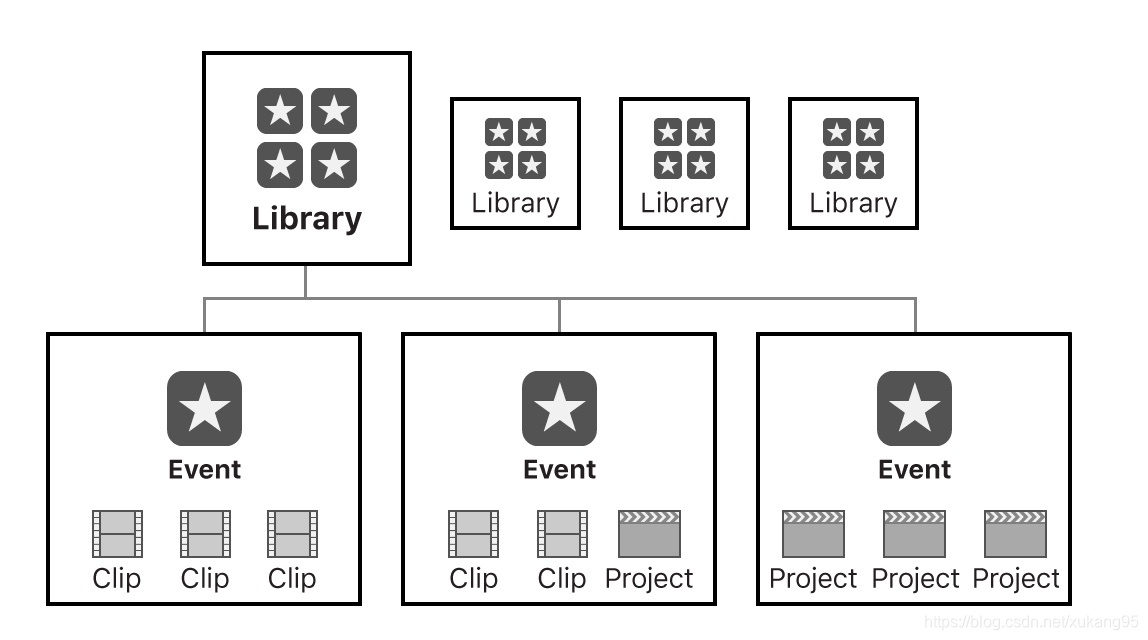
Final Cut Pro 工作流程
下面说明了使用 Final Cut Pro 来合成影片的整个过程。您不必执行每个步骤,但是可能需要执行一些未列出的操作。工作流程也不一定是线性的。例如,您可以完整执行编辑和添加效果操作,然后再为您的项目导入更多新媒体。
步骤 1:将您的媒体导入 Final Cut Pro
若要使用 Final Cut Pro,您需要将您的媒体(视频、音频和静止图像)从录制设备传输到您的 Mac 或外部储存设备。您可以从多种摄像机和其他设备或其他应用(如“照片”或 iMovie 剪辑)导入媒体。
步骤 2:整理媒体
Final Cut Pro 会自动将您导入的媒体整理进事件中。事件与可存放数十、数百甚至数千的视频片段、音频片段和静止图像以及项目的文件夹类似。在 Final Cut Pro 中,您的媒体会显示为片段,它会链接到 Mac 或储存设备上的媒体文件。您可以重新整理片段,方法是创建事件或给事件重新命名,以及在事件间移动片段。例如,您可以将为某个特定客户拍摄的所有媒体创建为一个事件。
检查素材时,可轻松将片段评分为“个人收藏”或“被拒绝的”。这些评分便于重点关注最佳素材。Final Cut Pro 还提供其他实用管理工具,如关键词精选、智能精选和角色
步骤 3:创建项目并将片段添加到其中。
您的项目是由您使用事件以及 Final Cut Pro 附带的媒体精选(如字幕和声音效果)中的片段创建的影片。通过将片段添加到时间线,就可以开始创建您的影片了。所有编辑都在项目中进行;原始媒体文件保持不变(这称为非破坏性编辑)。
步骤 4:排列和编辑片段
现在您的影片才真正开始成形。若要编排粗剪,可重新排列和修剪时间线中的片段。您也可以使用试演来尝试不同片段。使用连接的片段和故事情节来将切换镜头、字幕、背景音乐和声音效果添加到项目中。创建复合片段,使任何片段组合分组在一起,以及将片段嵌套在其他片段中。例如,通过为每个主要部分创建独立的复合片段,可以简化复杂的项目。
步骤 5:添加效果和转场
从 Final Cut Pro 中的大量精选视频和音频效果中添加特殊效果。为电影提供字幕和摄制人员名单,并应用视频或音频转场。调整片段速度设置来创建快动作或慢动作效果。
若要进一步润饰您的项目,可使用精确度编辑器微调剪切和转场,对视频和音频效果设定关键帧,校正颜色以及整合运动图形。
步骤 6:共享您的影片
项目完成后,您可以直接从 Final Cut Pro 将影片发布到网上,或将其发送到 iPhone、iPad、iPod 或 Apple TV。您也可以刻录光盘分发给他人。对于高级项目,您可以导出单独视频或音频文件(也称为媒体符干),供广播传送、音频混音或后期制作。
Final Cut Pro 界面
以下是 Final Cut Pro 窗口的主区域:

在“资源库”边栏和浏览器中整理媒体
您导入的媒体在资源库的事件中可用。(事件就像包含片段和项目的文件夹。)
在资源库中选择事件时,它的片段和项目会显示在右边的浏览器中。

您可以随意重新整理您的媒体,并且可以使用“资源库”边栏和浏览器来管理和评分导入的媒体,给它们排序,以及给它们添加关键词。
在检视器中播放片段和项目
检视器是您播放视频(包括具有高达 6K 分辨率及更高的片段和项目)的地方。您可以在全屏幕视图中或在第二台显示器上播放事件、项目或单个片段。借助事件检视器(显示在主检视器旁边的单独视频显示),您可以同时显示两个片段:一个位于浏览器,一个位于时间线。
在磁性时间线中编辑项目
Final Cut Pro 窗口的底部部分包含时间线,通过添加和排列片段并进行所有编辑,可在其中创建影片。时间线会以“磁性”方式调整片段,以使其与被拖到位置周围的片段相适合。如果您将片段拖出某个位置,则紧邻的周围片段会填充出现的空隙。
项目会存放您最终影片的全部信息,包括您的编辑决定以及到所有源片段和事件的链接。
Final Cut Pro 中的媒体文件和片段
将媒体导入 Final Cut Pro 资源库中的事件后,代表源媒体文件的片段显示在浏览器中。较大的事件可能容纳了多个片段。
媒体文件是用于创建项目的原始素材。媒体文件是 Mac 或储存设备上的视频、音频、静止图像或图形文件,它包含了从摄录机或录制设备传输的素材,或在电脑上创建的素材。媒体文件可以包含多个视频和音频组件。因为媒体文件(尤其是视频文件)通常较大,所以使用大量素材的项目需要用一个或多个高容量的储存设备。
片段表示您的媒体,但是片段本身不是媒体文件。项目中的片段仅指向(链接到)Mac 或储存设备上的源媒体文件。修改片段时,不是修改媒体文件,而只是修改项目中的片段信息。这称为非破坏性编辑,因为您在 Final Cut Pro 中对片段所做的更改永远不会影响到媒体本身。修剪或删除的部分片段仅从项目移除,而不从资源库中的片段或者 Mac 或储存设备上的源媒体文件中移除。

























 534
534

 被折叠的 条评论
为什么被折叠?
被折叠的 条评论
为什么被折叠?








